有时候我们会有一些文件需要放到一个加密的分区或目录中,防止别人查看,在Windows中有很多类似的软件,如什么加密大师之类的,在Mac OS X系统中,不需要安装其他软件,只需要利用自带的磁盘工具即可达到加密分区的目的。
创建加密磁盘分区
1.打开<应用程序>-<实用工具>-<磁盘工具>.
2.点击菜单中的<新建映像>.
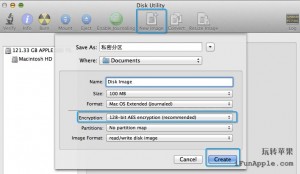
3.在存储为(Save As)和名称(Name)处分别填上你想要的名字(可随意填),存储位置选择桌面(也可以选择其他位置),大小可以根据自己的需要,格式按照默认的 Mac OS X 扩展(日志式),给最关键的加密设置成128位或256位AES加密,然后点击“创建”按钮;
4.输入两次你想要给该私密映像设置的密码(不要勾选"在我的钥匙串中记住密码")
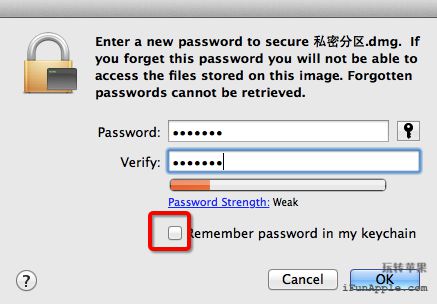



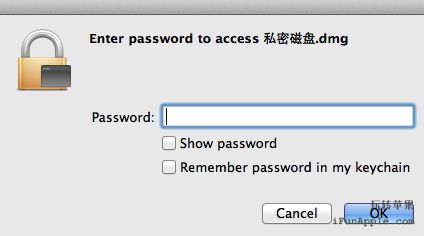






















谢谢